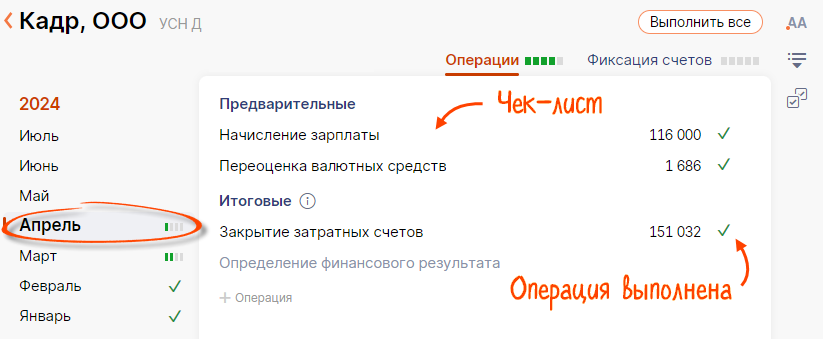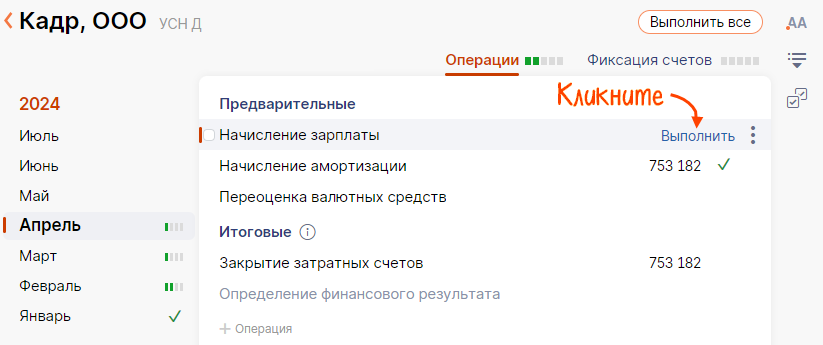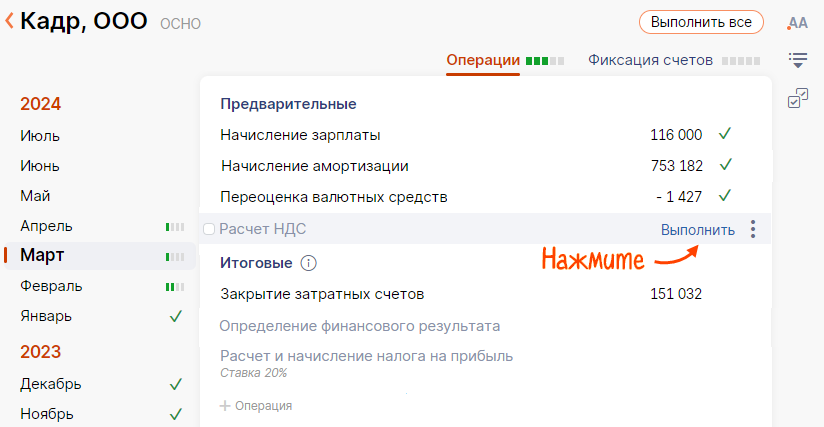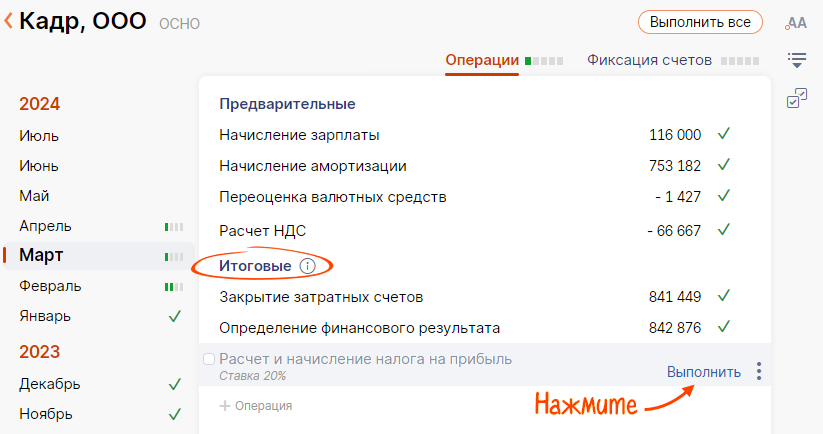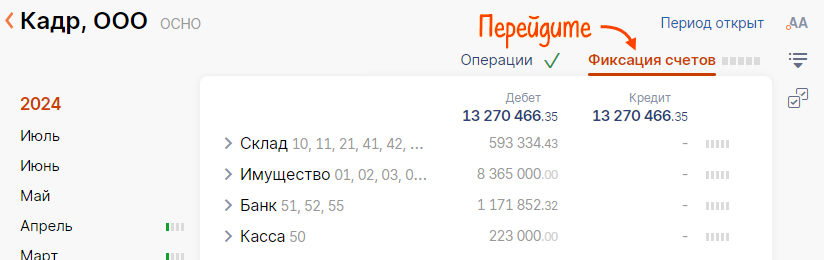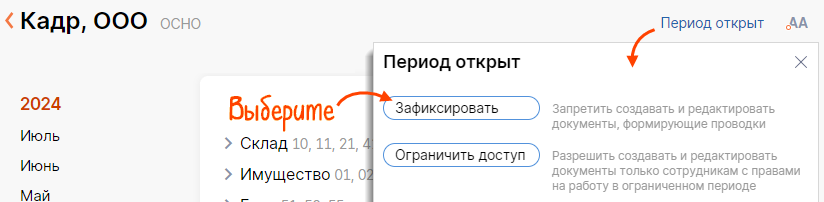Чтобы закрыть период, отразите в учете все бухгалтерские операции и зафиксируйте счета от изменений.
На главной странице Saby Bu в блоке «Закрытие месяца» вы увидите, какой период еще не закрыт. Чтобы перейти к закрытию, кликните месяц.

Далее последовательно выполните все операции по чек-листу. Список операций зависит от учетной политики и участков, которые вы ведете. Например, «Имущество», «Займы» и прочее.
- Проверьте по чек-листу, какие операции выполнены — они отмечены
 .
. 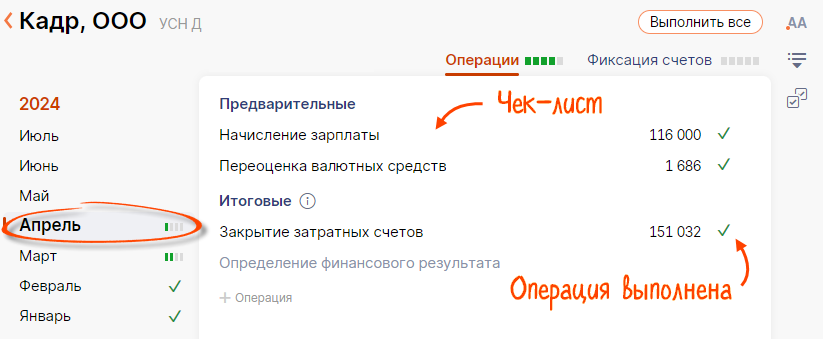
- Как добавить операцию в чек-лист?
- Галочка не зеленая, а красная, почему?
- Что делать, если появилась надпись «Данные учета изменились, обновите список»?
- Выполните еще не проведенные операции: сначала предварительные, потом итоговые. Для этого в строке каждой операции нажмите «Выполнить» — Saby создаст и проведет документы, покажет сумму и отметит
 .
. Операции из блока «Предварительные» выполняйте в любой последовательности.
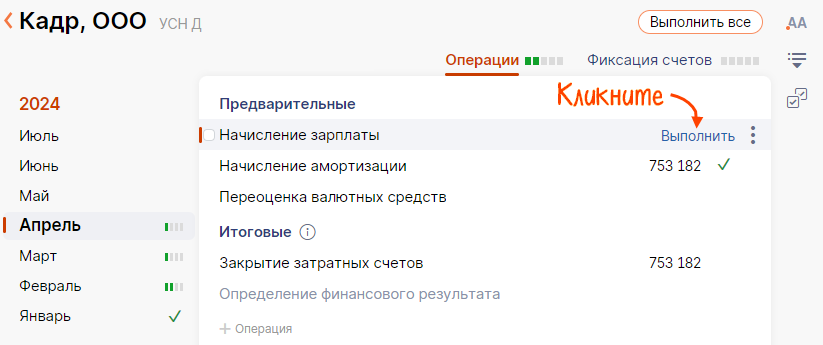
- В строке «Расчет НДС» нажмите «Выполнить» — откроется документ «Расчет НДС», рассчитайте налог.
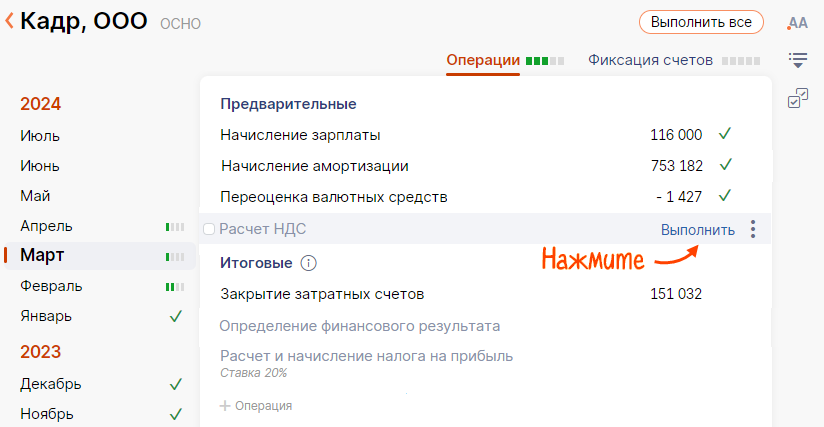
- Операции из блока «Итоговые» выполните в последовательности, указанной в чек-листе.
В строке «Расчет и начисление налога на прибыль» нажмите «Выполнить» — Saby рассчитает и проведет налог. Если у организации есть обособленные подразделения — откроется документ «Расчет налога на прибыль», рассчитайте налог.
Если вы применяете другой налоговый режим, в чек-листе вместо строки «Расчет и начисление налога на прибыль» будет строка расчета и начисления налога для вашей системы налогообложения: УСН, ЕСХН или НДФЛ ИП. В строке налога нажмите «Выполнить» — Saby рассчитает и проведет налог.
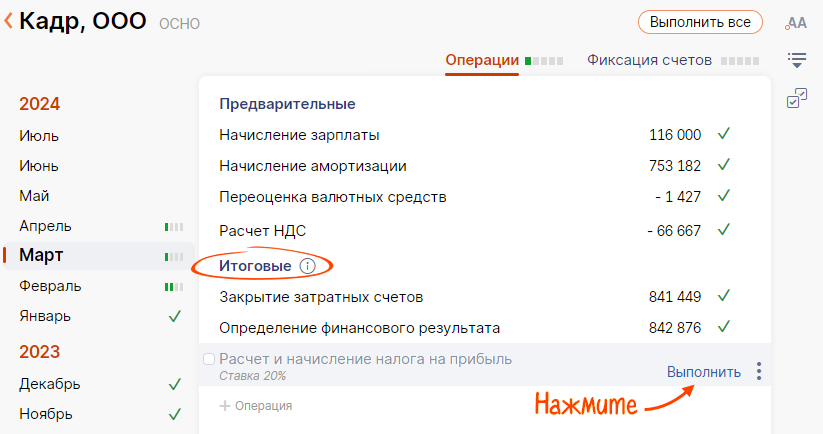
- При закрытии декабря последней итоговой операцией выполните «Реформацию баланса».
Когда вы выполните предварительные операции, можно переходить к итоговым.
- Как выполнить все предварительные и итоговые операции сразу?
- Какие проводки сформируются после закрытия периода?
- Как посмотреть проводки?
Зафиксировать счета от изменений
После того как выполнены все операции по закрытию периода, запретите создавать и редактировать документы, формирующие проводки в этом периоде.
- Перейдите на вкладку «Фиксация счетов».
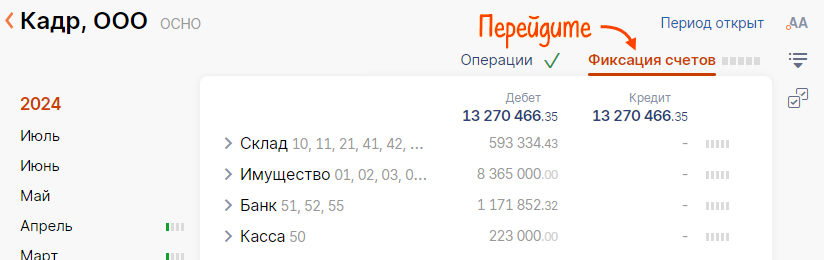
- Нажмите «Период открыт» и выберите «Зафиксировать». Saby закроет от изменений счета и документы, формирующие проводки.
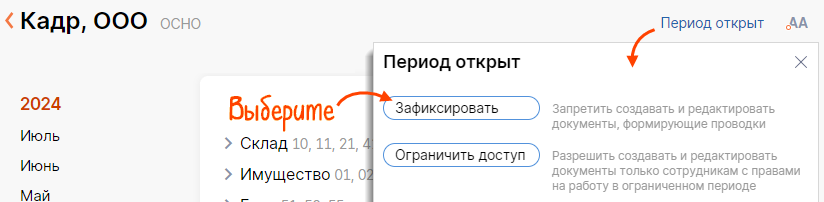
Если необходимо оставить возможность редактирования документов пользователю с максимальными правами, например главному бухгалтеру, ограничьте доступ к счетам.
- Как ограничить доступ к счетам в открытом периоде?
- Как зафиксировать только некоторые счета?
- Как отменить фиксацию счетов?
- На какой период распространяется фиксация счетов?
Итог: выполнены все операции, счета зафиксированы от изменений, период закрыт.